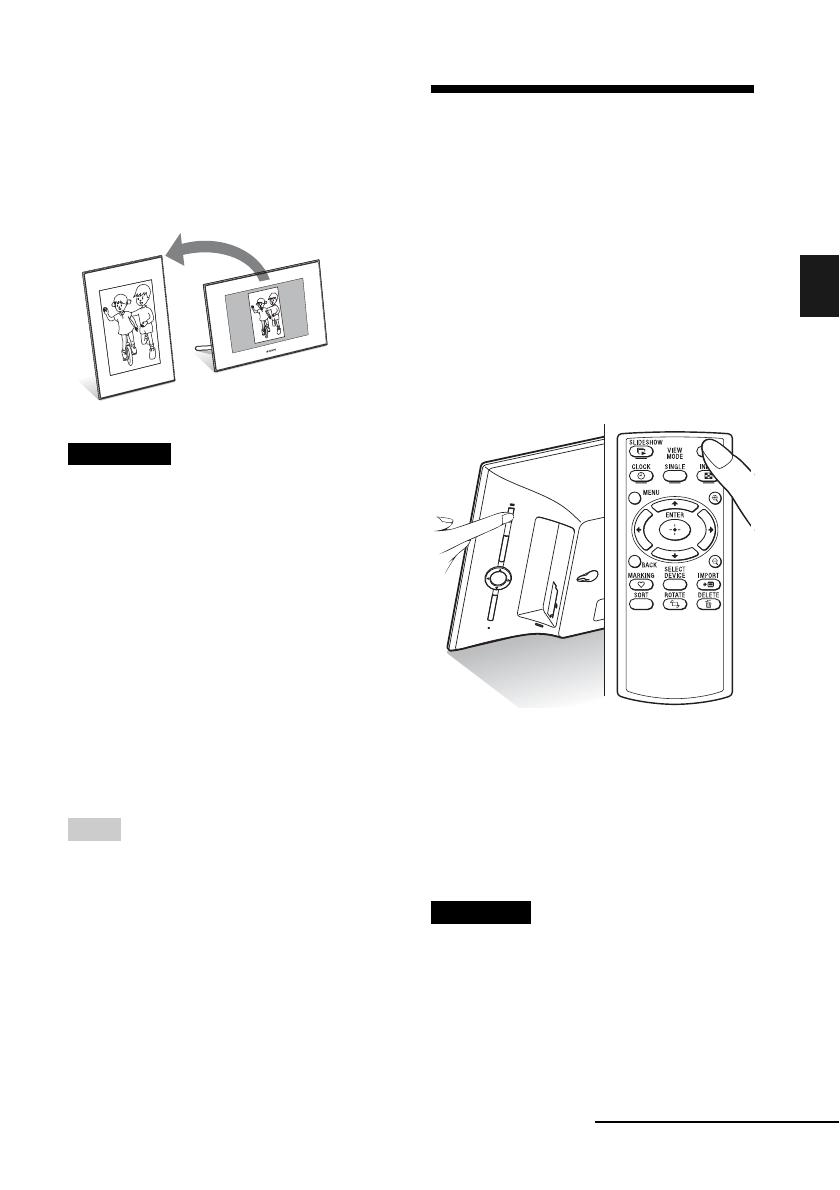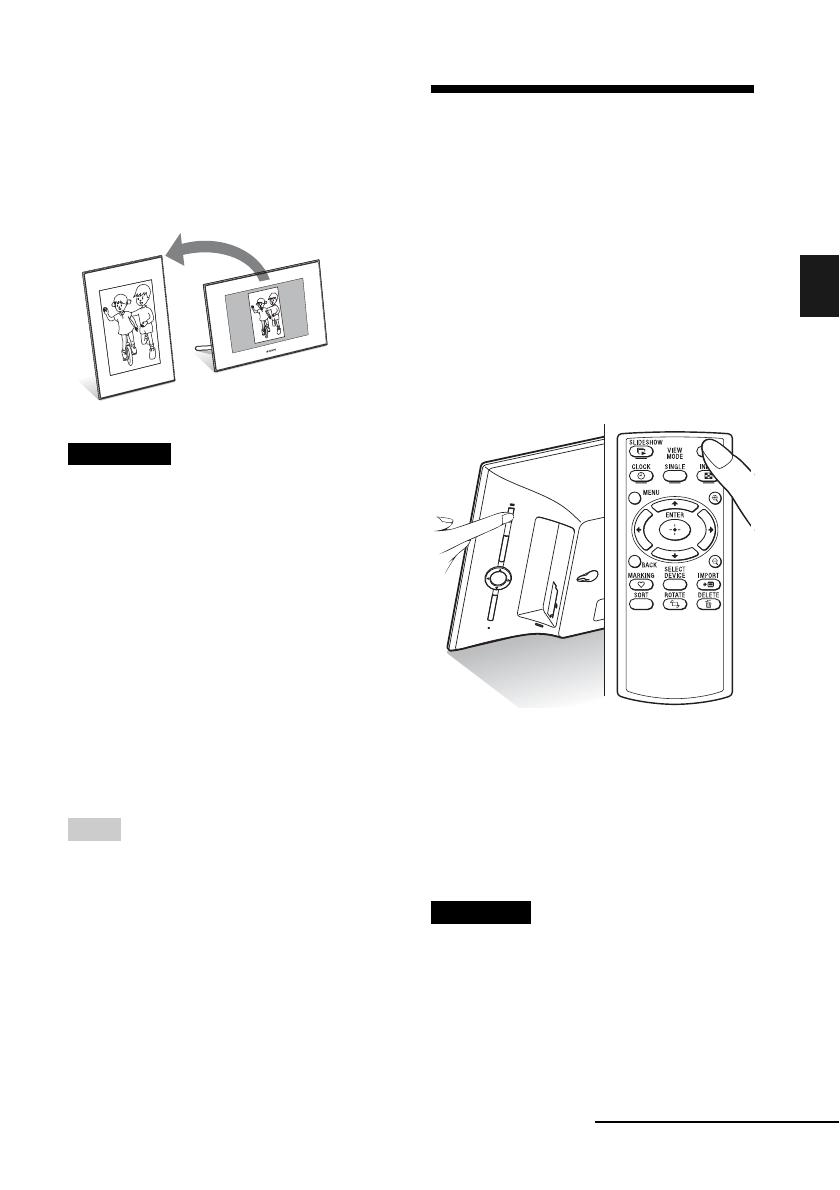
11
RU
Основные функции
Если поставить фоторамку вертикально,
изображение на экране автоматически
повернется в портретное положение.
Направления, указанные на кнопке
направления на задней панели, зависят
от положения цифровой фоторамки.
Примечания
• Проверьте, чтобы ножка была в устойчивом
положении. Если ножка установлена
неправильно, цифровая фоторамка может
опрокинуться.
• Логотип Sony не светится, пока фоторамка
стоит в вертикальном положении или
выключена.
• Изображения можно поворачивать и
вручную (cтр. 33).
• В ножке содержится магнит. Не держите
вблизи цифровой фоторамки предметы,
которые легко подвергаются влиянию
магнитного поля, например, расходную или
кредитную карточку.
В случае размещения фоторамки вблизи
телевизора с электронно-лучевой трубкой
цвета экрана телевизора могут измениться.
Совет
Намного легче проворачивать ножку при
откручивании ее от фоторамки, если надеть на
ножку резиновое кольцо.
Включение цифровой
фоторамки
Если вы уже включили фоторамку,
подсоединив ее к сети переменного тока,
перейдите к следующему разделу.
Включение питания
Чтобы включить питание, нажмите
кнопку 1 (вкл/ожидание) на цифровой
фоторамке или пульте дистанционного
управления. Цвет индикатора ожидания
изменяется с красного на зеленый. На
передней панели горит логотип Sony.
Отключение питания
Удерживайте нажатой кнопку 1 (вкл/
ожидание) на цифровой фоторамке или
пульте дистанционного управления, пока
не отключится питание. Цвет
индикатора ожидания изменяется с
зеленого на красный.
Примечание
Не выключайте цифровую фоторамку или не
отключайте адаптер переменного тока от
цифровой фоторамки прежде, чем индикатор
ожидания станет красным. Это может
повредить цифровую фоторамку.
Продолжение следует